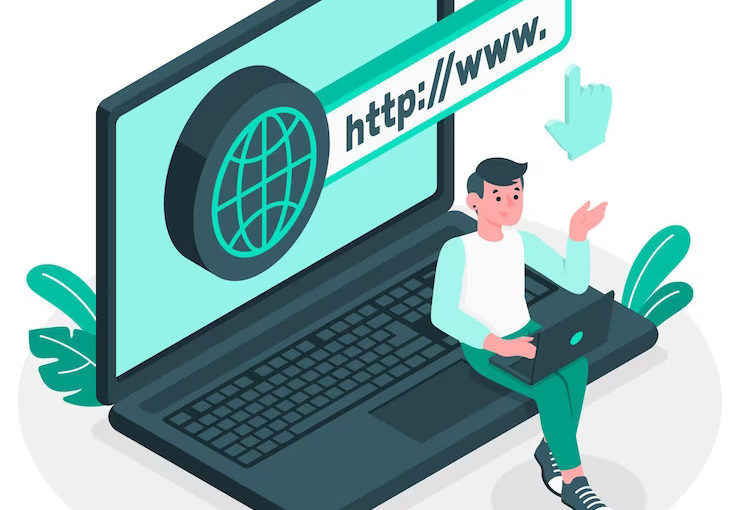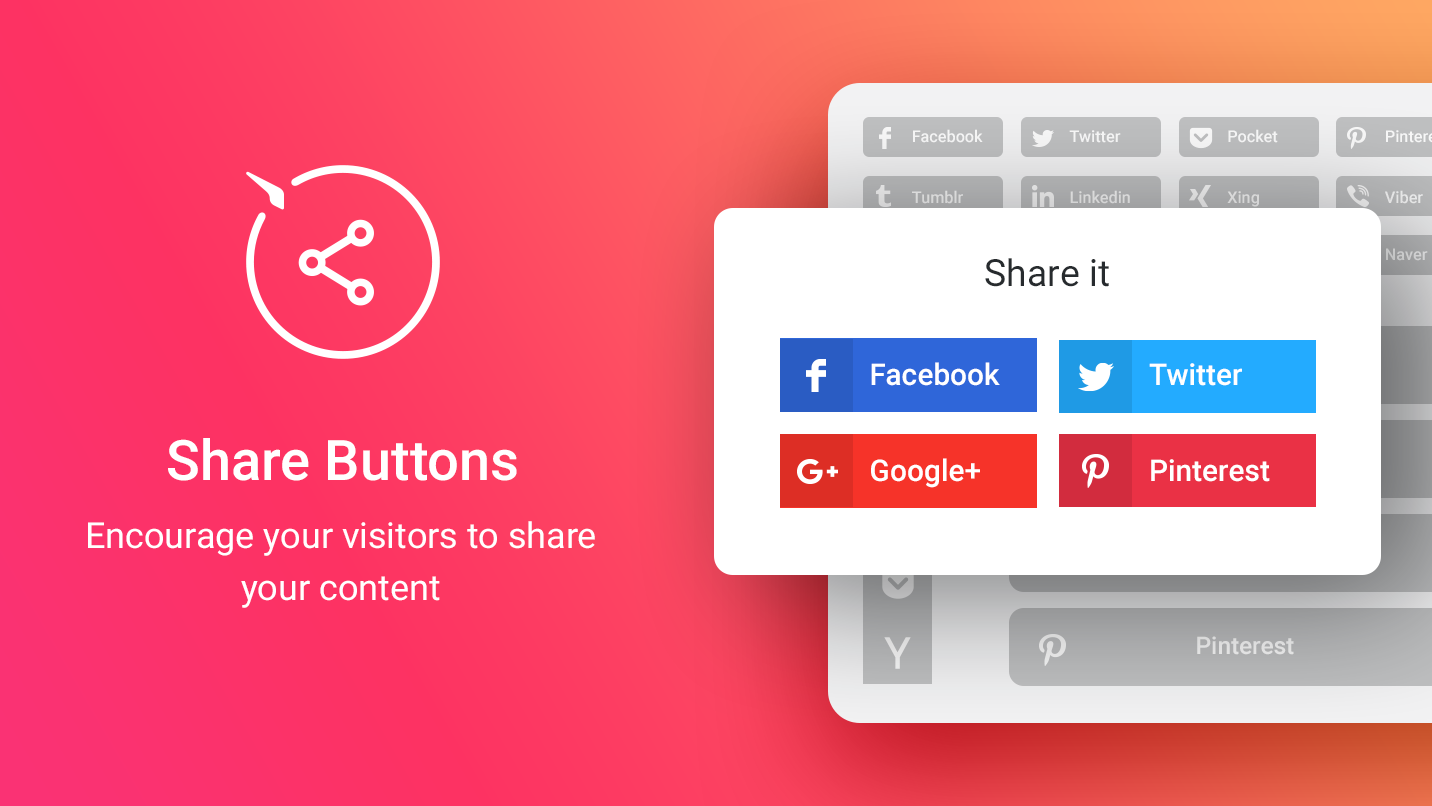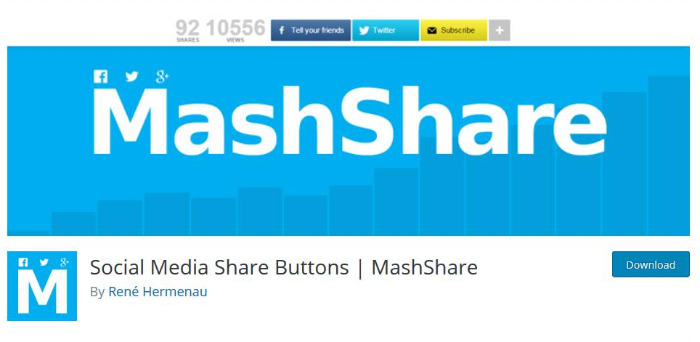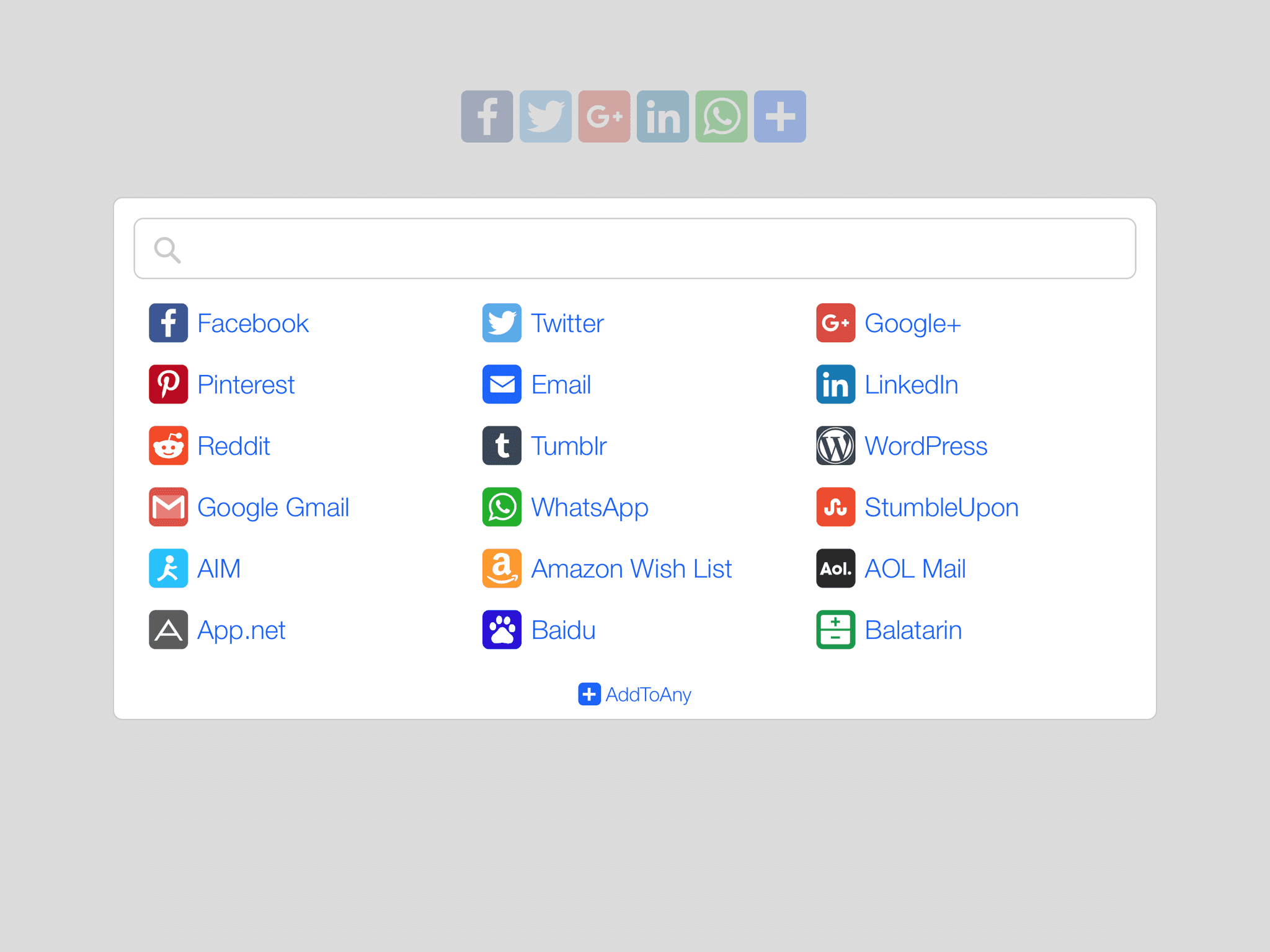Website adalah salah satu kebutuhan yang krusial jika kamu ingin memulai bisnis, blog, portofolio, dan masih banyak lagi. Saat ini, banyak orang juga mencari berbagai informasi lewat website Mulai dari berita, hingga pekerjaan.
Karena besarnya volume penggunaan website, tentu merupakan pilihan yang tepat untuk mengembangkan berbagai hal dengan website. Namun, bagaimana cara untuk membuat website?
Ada beberapa hal yang perlu kamu persiapkan jika kamu ingin membuat website. Simak artikel ini agar kamu bisa mempersiapkan semuanya, ya!
Langkah-Langkah Membuat Website
Jika kamu ingin membuat website, kamu perlu memperhatikan banyak hal. Misalnya, website seperti apa yang ingin kamu buat, dan konten seperti apa yang ingin kamu sajikan. Berikut adalah langkah-langkah yang bisa kamu ikuti dalam pembuatan website:
- Tentukan jenis website dan konten
- Cari layanan web hosting yang sesuai
- Pilih nama domain dan daftarkan
- Lakukan instalasi WordPress
- Kostumisasi website
- Gunakan strategi SEO
- Membuat promosi agar trafik semakin naik
- Menggunakan tool analytic untuk melihat performa
Nah, inilah penjelasan dari langkah-langkkah tersebut!
1. Tentukan jenis website dan konten
Ada berbagai jenis website yang memiliki tujuan masing-masing. Salah satu yang paling umum adalah website unruk menjual barang-barang secara online. Beberapa jenis website lainnya adalah:
- Portofolio, jika kamu bekerja di industri kreatif, atau pemasaran, sering kali kamu butuh menunjukkan portofolio hasil pekerjaanmu.
- Blog, yaitu website yang kamu bisa isi dengan beragam topik, bisa juga tentang kehidupan pribadimu.
- Website berita, untuk menampilkan peristiwa terkini yang terjadi di belahan dunia lain.
- E-commerce, yaitu situs web yang idrancang untuk belanja online, Situs web ini sering kali menyertakan fitur-fitur seperti katalog produk, keranjang belanja, cara pembayaran yang aman, dan manajemen pemesanan.
- Website edukasi, merupakan situs web pendidikan berfokus pada penyediaan pembelajaran, kursus, dan materi pelajaran. Mulai dari platform pembelajaran online, situs web universitas hingga situs yang menawarkan tutorial, e-book, dan konten pendidikan interaktif.
Itu adalah beberapa contoh jenis website, pastikan kamu sudah memilih jenis website yang hendak kamu buat.
2. Cari layanan web hosting yang sesuai
Web hosting mengacu pada proses menyimpan situs web agar dapat diakses di internet. Saat kamu membuat situs web, situs web terdiri dari berbagai file (HTML, CSS, gambar, video, dll.) yang perlu disimpan di server agar dapat diakses oleh pengguna di seluruh dunia. Di sinilah web hosting berperan.
Ada banyak sekali tipe dari web hosting, berikut ini adalah penjelasan dari tipe-tipe web hosting tersebut.
Shared Hosting
Pada shared hosting, beberapa situs web berbagi server dan sumber daya yang sama. Ini adalah opsi yang hemat biaya karena biaya server dibagi di antara banyak pengguna. Namun, karena sumber daya digunakan bersama, kinerja situs web kamu dapat dipengaruhi oleh situs lain di server. Shared hosting cocok untuk situs web kecil hingga menengah dengan trafik yang tidak terlalu ramai.
- Terjangkau, karena biaya server dibagi di antara beberapa pengguna.
- Mudah disiapkan, penyedia shared hosting menawarkan pengaturan dan pengelolaan situs web yang mudah.
- Penyedia hosting menangani pemeliharaan server, sehingga kamu tidak perlu memikirkan masalah teknis.
Hosting VPS (Virtual Private Server)
Hosting VPS menyediakan lingkungan virtual khusus dalam server bersama. Hosting ini menawarkan kinerja dan alokasi sumber daya yang lebih baik daripada shared hosting. Setiap pengguna memiliki server virtual sendiri dengan sumber daya khusus, sehingga aktivitas situs web lain tidak memengaruhi situs kamu. Hosting VPS memungkinkan lebih banyak konfigurasi untuk websitemu, kontrol, dan skalabilitas dibandingkan dengan shared hosting.
Dedicated Hosting
Dengan dedicated hosting, kamu memiliki seluruh server fisik yang didedikasikan untuk situs web kamu saja. Ini menawarkan kinerja, fleksibilitas, dan kontrol maksimum. Kammu memiliki akses penuh ke sumber daya server dan dapat menyesuaikan lingkungan server berdasarkan kebutuhanmu. Dedicated hosting cocok untuk situs web dengan lalu lintas tinggi.
Cloud Hosting
Cloud hosting menggunakan jaringan server yang saling terhubung untuk meng-host situs web. Layanan ini menawarkan skalabilitas, fleksibilitas, dan keandalan. Sumber daya situs web kamu didistribusikan ke beberapa server, memungkinkan alokasi sumber daya yang baik dan lancar. Cloud hosting dapat menangani lonjakan lalu lintas yang tiba-tiba secara efektif.
- Realibilitas: Dengan cloud hosting, situs web kamu tidak bergantung pada satu server. Hosting ini menggunakan jaringan server yang saling terhubung, memastikan waktu aktif yang tinggi dan meminimalkan risiko downtime.
- Fleksibilitas: Cloud hosting menawarkan fleksibilitas untuk menyesuaikan sumber daya dan konfigurasi berdasarkan kebutuhan spesifikmu.
- Hemat biaya: Cloud hosting sering kali mengikuti model bayar sesuai penggunaan, di mana kamu hanya membayar fitur yang kamu gunakan gunakan. Efisiensi biaya ini membuatnya cocok untuk bisnis dari semua ukuran.
3. Buat Domain
Domain dapat menjadi ciri khas dari bisnis maupun usahamu. Domain adalah nama utama dari website yang kamu buat, dan juga alamat. Adanya nama domain, memastikan kamu memilki kontrol penuh asal seluruh websitemu apapun yang terjadi.
Apabila kamu akan membuat website bisnis, kamu bisa memakai nama perusahaanmu. Misalnya, flowerandleaf.com.
Sementara itu, untuk blog pribadi, gunakanlah namamu. Misalnya, rikasroom.com. Usahakan nama domain yang mudah orang ingat. Kamu bisa membeli domain melalui penyedia layanan hosting. Berikut ini beberapa tips yang dapat kamu terapkan ketika memilih nama domain:
- Pilih nama domain yang mudah diingat, diucapkan, dan diketik. Hindari penggunaan kata atau tanda hubung yang rumit atau panjang, karena dapat membingungkan pengguna
- Nama domain harus selaras dengan identitasmu, dan menyampaikan tujuan atau sifat dari situs web.
- Pertimbangkan untuk menggunakan ekstensi umum seperti .com, .net, atau .org karena ekstensi tersebut sudah dikenal luas dan terpercaya.
- Sebelum memilih nama domain kamu, periksa ketersediaannya untuk memastikan bahwa nama domain tersebut belum didaftarkan oleh orang lain.
- Angka dan tanda hubung dapat menimbulkan kebingungan dan mempersulit pengguna untuk mengingat nama domain. Sehingga sebaiknya gunakan huruf saja.
4. Instalasi WordPress
Setelah memilih penyedia hosting dan mendaftarkan nama domain, kamu bisa lanjut untuk mendaftarkan akun hosting. Berikan informasi yang diperlukan, seperti nama, alamat email, dan detail penagihan. Pilih paket hosting yang diinginkan, dan pastikan paket tersebut memenuhi persyaratan untuk menjalankan WordPress.
Dari sini, kamu bisa mengakses panel kontrol hosting. Ikuti cara-cara berikut untuk melanjutkan instalasi.
mENGAKSES pANEL kONTROL hOSTING
Setelah kamu membuat akun hosting, kamu akan menerima informasi login untuk mengakses panel kontrol hosting. Panel kontrol adalah interface berbasis web yang memungkinkan kamu untuk mengelola berbagai aspek akun hosting. Opsi panel kontrol yang paling umum adalah cPanel dan Plesk. Gunakan informasi login yang disediakan untuk mengakses panel kontrolmu.
Membuat Basis Data
WordPress membutuhkan basis data MySQL untuk menyimpan kontennya. Pada panel kontrol, cari bagian yang berhubungan dengan database (biasanya disebut “Databases” atau “MySQL Databases”).
Buat database baru dengan memberikan nama untuk database tersebut. Selain itu, buatlah pengguna MySQL dan tetapkan pengguna tersebut ke database. Pastikan untuk mencatat nama database, nama pengguna, dan kata sandi karena kamu akan membutuhkannya nanti.
Unduh WordPress
Kunjungi situs web resmi WordPress di wordpress.org dan unduh versi terbaru WordPress. Biasanya tersedia dalam bentuk file zip. Setelah diunduh, ekstrak konten file zip ke folder di komputer.
Unggah File WordPress
Dengan menggunakan klien FTP (File Transfer Protocol), sambungkan ke akun hostingmu. Cari folder “public_html” atau “www” (ini mungkin berbeda tergantung pada penyedia hosting) dan unggah file WordPress yang telah diekstrak ke folder ini. Klien FTP akan mentransfer berkas-berkas tersebut dari komputermu ke server web.
Konfigurasi WordPress
Setelah mengunggah file, akses situs webmu menggunakan browser web, masukkan nama domain pada kolom alamat, dan kamu akan melihat layar instalasi WordPress. Pilih bahasa yang kamu inginkan dan klik tombol “Lanjutkan”.
Pada layar berikutnya, kamu akan melihat pesan yang menyatakan bahwa WordPress membutuhkan beberapa informasi untuk terhubung ke database. Masukkan nama database, nama pengguna, kata sandi, dan host database (biasanya “localhost”) yang telah kamu buat sebelumnya. Klik pada tombol “Submit”.
Jalankan Instalasi
WordPress sekarang akan mencoba terhubung ke database menggunakan detail yang disediakan. Jika koneksi berhasil, kamu akan melihat pesan konfirmasi. Klik tombol “Jalankan instalasi” untuk melanjutkan. Pada layar berikutnya, kamu akan diminta untuk memasukkan judul situs, nama pengguna admin, kata sandi, dan alamat email. Isi informasi yang diperlukan dan klik tombol “Instal WordPress”.
5. Kostumisasi website
Setelah kamu menyiapkan set up untuk websitemu, ini saatnya untuk mengkostumisasi. Kostumisasi bisa menyesuaikan jenis website atau menyesuaikan konten websitemu nantinya.
Kamu bisa memulainya dari menginstal tema untuk websitemu. Cara untuk menginstalnya adalah buka dashboard WordPress, kemudian klik menu Appearance > Themes > Add New dan cari tema yang kamu inginkan. Setelah mendapatkannya, klik Install.
Selain tema, kamu bisa menambahkan plugin juga loh. WordPress terkenal dengan plugin yang bisa kamu gunakan dalam jumlah banyak. Plugin tersebut juga dapat mengoptimalkan websitemu. Berikut ini adalah cara untuk menginstal plugin:
- Buka Dashboard WordPress, cari Plugin dan pilih Add New.
- Tulis nama plugin yang kamu inginkan pada kolom perncarian.
- Klik Install.
- Klik Activate.
Selain tema dan plugin, kamu juga bisa mempersiapkan beberapa hal ini: homepage, about us, laman kontak, produk/jasa, blog, galeri, dan sebagainya. Daftar tersebut merupakan hal-hal yang umum ada pada sebuah website.
6. Gunakan Strategi SEO
Ketika kamu membuat sebuah website, kamu tentu ingin mendapatkan banyak trafik dan muncul di halaman pertama pencarian Google. Nah, berikut adalah beberapa cara untuk mengoptimasi SEO di websitemu.
Pilih Tema yang Ramah SEO
WordPress menawarkan fleksibilitas dalam menyesuaikan struktur permalink situs web. Struktur URL yang ramah mesin pencari dapat meningkatkan visibilitas situsmu. Buka “Pengaturan” dan pilih “Permalinks” di dasbor WordPress. Pilih struktur yang menyertakan judul postingan atau kategori, dan hindari penggunaan angka atau string acak dalam URL.
Memilih tema WordPress yang ramah SEO sangat penting untuk mengoptimalkan situs web. Tema-tema populer seperti Divi, Astra, dan GeneratePress dikenal dengan fitur-fiturnya yang ramah SEO.
Optimalkan Struktur Permalink
WordPress menawarkan fleksibilitas dalam menyesuaikan struktur permalink situs web Anda. Struktur URL yang ramah mesin pencari dapat meningkatkan visibilitas situs Anda. Buka “Pengaturan” dan pilih “Permalinks” di dasbor WordPress Anda. Pilih struktur yang menyertakan judul postingan atau kategori, dan hindari penggunaan angka atau string acak dalam URLmu.
Instal Plugin SEO
WordPress menawarkan berbagai macam plugin SEO canggih yang menyederhanakan proses pengoptimalan. Yoast SEO dan All in One SEO Pack adalah dua pilihan populer. Plugin-pugin ini menawarkan fitur-fitur seperti pengoptimalan judul dan deskripsi meta, dan analisis keterbacaan. Instal dan konfigurasikan plugin SEO yang sesuai dengan kebutuhanmu.
Lakukan Riset Kata Kunci
Riset kata kunci yang efektif adalah hal mendasar untuk SEO yang sukses. Identifikasi kata kunci dan frasa yang relevan yang sesuai dengan konten dan target audiens. Alat-alat seperti Google Keyword Planner, SEMrush, atau Moz Keyword Explorer dapat membantu dalam menemukan kata kunci peringkat tinggi dengan persaingan yang tidak terlalu ketat.
Buat Link External dan Internal
Link internal membantu mesin pencari menavigasi situs web kamu, dan membangun hubungan hirarkis di antara halaman-halaman. Gunakan anchor text yang relevan untuk menautkan artikel dan halaman terkait di dalam situs.
Sementara itu, link eksternal ke situs web juga dapat meningkatkan SEO. Pastikan halaman yang ditautkan relevan dan berguna bagi pembaca.
Aktifkan XML Sitemap
XML sitemap membantu mesin pencari mengindeks situs web kamu dengan lebih efisien. Plugin WordPress seperti Yoast SEO dapat secara otomatis menghasilkan XML sitemap untuk situsmu.
7. Membuat promosi agar trafik semakin naik
Agar websitemu makin banyak dikunjungi, kamu perlu melakukan iklan dan promosi. Berikut ini adalah beberapa promosi yang bisa kamu lakukan agar websitemu semakin dikenal.
Social Media Marketing
Manfaatkan platform media sosial untuk mempromosikan situs web dan untuk berinteraksi dengan audiensmu. Buat profil bisnis di platform populer seperti Facebook, Twitter, Instagram, LinkedIn, dan YouTube.
Posting konten yang relevan secara teratur, berinteraksi dengan pengikut, dan arahkan mereka ke situs webmu. Kamu juga bisa meanfaatkan opsi iklan berbayar yang ditawarkan oleh platform-platform ini untuk memperluas jangkauan websitemu.
Content Marketing
Buat konten yang menarik dan berharga untuk menarik dan mempertahankan pengunjung. Kembangkan strategi konten yang sesuai dengan minat dan kebutuhan target audiens. Publikasikan artikel, infografis, video, dan podcast di situs web. serta bagikan di media sosial.
Email Marketing
Buatlah email list dengan menawarkan penawaran menarik kepada pengunjung yang berlangganan newslettermu. Kirimkan promosi, hingga konten yang dipersonalisasi secara teratur untuk berinteraksi dengan pengunjung. Gunakan alat email marketing untuk mengotomatiskan kampanye, menyegmentasikan audiens, dan melacak kinerja.
8. Menggunakan tool analytic untuk melihat performa
Ketika ingin melihat bagaimana performa websitemu berlangsung, kamu bisa menggunakan Google Analytic untuk mengetahuinya. Google Analytic menyajikan berbagai macam data mengenai performa. Selain itu, ada beberapa manfaat lain seperti berikut ini.
Insight yang Komprehensif
Google Analytics menyediakan banyak data dan wawasan tentang performa situs webmu. Kamu dapat melacak metrik seperti lalu lintas situs web, perilaku pengguna, demografi, sumber rujukan, halaman populer, dan lainnya.
Data ini membantumu memahami bagaimana pengunjung berinteraksi dengan situs, sehingga kamu dapat mengambil keputusan yang tepat untuk meningkatkan pengalaman pengguna.
Analisis Audiens
Google Analytics memungkinkan kamu memperoleh informasi berharga tentang pengunjung situsmu. Kamu dapat menganalisis informasi demografis seperti usia, jenis kelamin, dan lokasi, yang membantu kamu memahami audiens target dengan lebih baik.
Analisis Sumber Trafik
Google Analytics memberikan informasi terperinci tentang sumber yang mengarahkan trafik ke situs web kamu. Kamu dapat mengidentifikasi trafik tersebut dari mana, seperti dari penelusuran organik, penelusuran berbayar, media sosial, atau rujukan, yang menghasilkan kunjungan dan konversi terbanyak. Informasi ini memungkinkan kamu mengalokasikan sumber daya pemasaran secara efektif dan fokus pada cara yang memberikan trafik terbaik.
Nah, itulah cara-cara yang kamu bisa lakukan jika ingin membuat website. Tentu banyak persiapan, dan banyak informasi yang perlu kamu terapkan agar websitemu dapat berjalan dengan baik, dan mendapatkan banyak trafik.
Perhatikan langkah-langkah di atas, dan terus lakukan peningkatan baik dalam konten, maupun aksesibilitas website, sehingga websitemu dapat terus bertahan dan digemari pengguna.